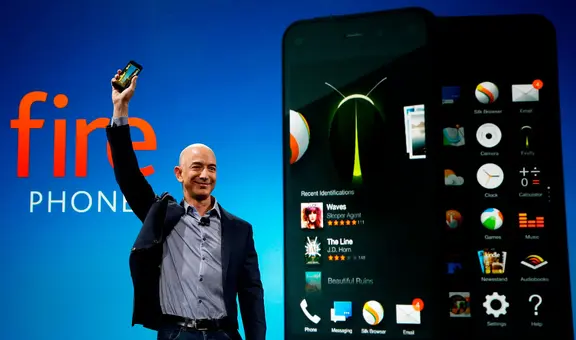Gmail: estos son los seis filtros que debes tener para organizar tus correos
Gmail ofrece una serie de opciones para que la experiencia dentro de la app sea lo más ordenada posible. Aquí te contamos cuáles puedes usar.
- ¿Qué fue lo más buscado en Google Perú en el 2025? Los temas de mayor interés entre los peruanos
- ¿Qué es WhatsApp Plus y por qué debes evitar instalarlo en tu smartphone?
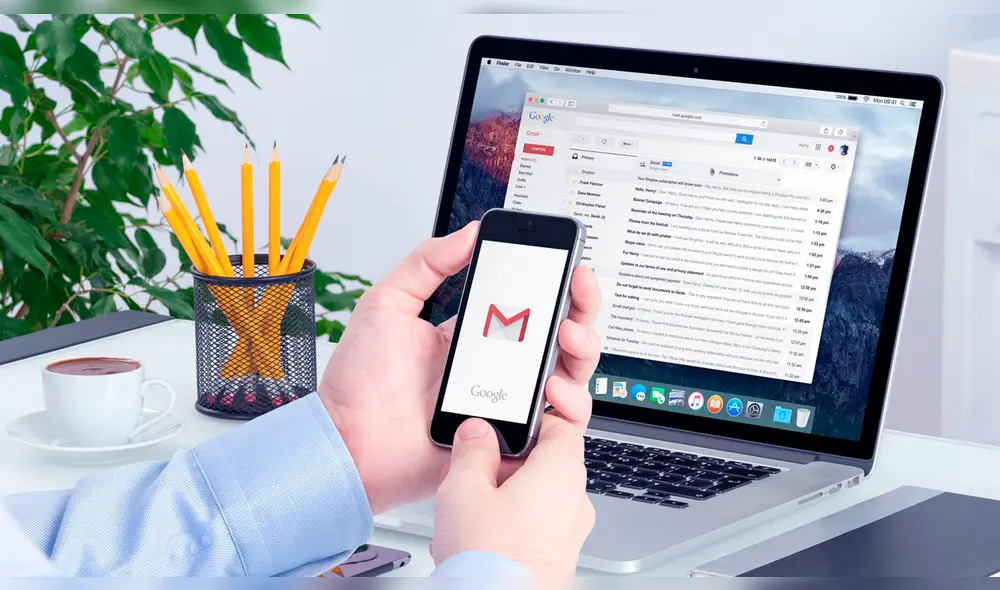
Quizás no te hayas dado cuenta, pero en Gmail hay ciertas opciones que te permiten ordenar tu bandeja de entrada y catalogar cada uno de tus e-mails. Los filtros que ofrece el programa de Google son una manera muy efectiva de gestionar todos tus correos electrónicos. Así, no se te volverá a perder ningún mensaje importante, ni te volverás a sentir abrumado.
En esta nota te explicaremos cuáles son los seis filtros más indispensables para tu cuenta de Gmail y cómo implementarlos inmediatamente. Solo deberás seguir los pasos listados a continuación para empezar a disfrutar de tu app de forma más organizada.
TE RECOMENDAMOS
TEMU VS. ALIEXPRESS: ¡AQUÍ ESTÁN LOS MEJORES PRECIOS! | TECHMOOD
Procesar correos electrónicos manualmente es una tarea que requiere de mucho tiempo y precisión, y no siempre tendrás la posibilidad de hacerlo seguido. Para evitar que los mensajes se te amontonen, aquí te dejamos algunos ejemplos de filtros de Gmail que te ayudarán a optimizar el uso de tu tiempo libre.
1. Guarda recibos y facturas
Guardar los recibos de luz y otros pagos importantes es sumamente importante. Para esta tarea, puedes crear una etiqueta llamada recibos y aplicarla a todos los mensajes que vengan de la dirección de correo de tus proveedores usuales. No obstante, si son varias cuentas, puedes intentar aplicar el campo contiene las palabras al crear el filtro. Esas palabras pueden ser pedido, compra, factura, recibo, etcétera.
2. Vacía la carpeta de spam automáticamente
La carpeta spam contiene todos los e-mails que Gmail considera como no deseados. Con el tiempo, esta termina por llenarse y reunir altas cantidades de mensajes no relevantes. Para solucionar esto, crea un filtro para vaciarla de manera automática. En el campo contiene las palabras tipea is:spam y, luego de crear el filtro, utiliza la acción eliminar.
2. Elimina mensajes que evaden el filtro antispam
Aunque el filtro antispam de Gmail que acabas de implementar puede ser bastante preciso, podría suceder que algunos correos aún lleguen a parar en tu bandeja principal. Solo debes indicar la dirección de correo electrónico (ejemplo@ejemplo.com) o el dominio de la dirección (*@ejemplo.com) que quieres bloquear en el campo de y, en la lista de acciones, puedes usar directamente eliminar. ¡Listo!
4. Destaca los mensajes de remitentes importantes
En medio de todos los emails que recibas, algunos tienen más prioridad que otros, como los de tu jefe de trabajo, tu pareja, tu familia, tus amigos, entre otras posibilidades. Para destacarlos, crea un filtro donde indiques la dirección de esa persona importante en de y luego selecciona la acción destacar o marcar siempre como importante. En el futuro, verás estas conversaciones primero en tu bandeja de entrada.
5. Posterga la lectura de ‘newsletters’
Si te has suscrito a varios boletines de noticias de esas empresas que te interesan, puedes mover esos correos electrónicos a una etiqueta que consultarás cuando dispongas de tiempo libre. Crea una etiqueta de tipo boletines, lecturas o newsletters. Después, crea el filtro de Gmail e indica en el campo contiene las palabras conceptos como: ‘darte de baja’, ‘suscribirte’, ‘unsubscribe’, etc.
6. Incluye una etiqueta para cada cuenta de correo
Gmail te permite recibir mensajes de varias cuentas de correo. Es decir, puedes usar tu cuenta de Google para gestionar tus correos de otras plataformas, como Yahoo!, Outlook, iCloud, entre otras. Así, evitarás tener que iniciar sesión en cada una y, en su lugar, recibir los correos en un solo lugar.